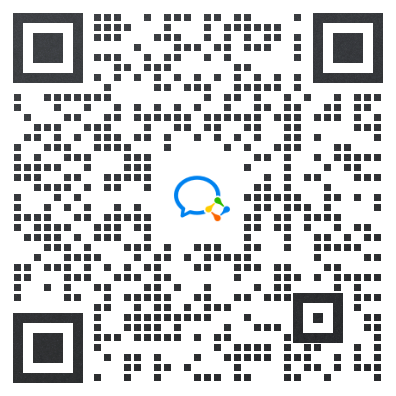2023-07-03 12:55:16
2023-07-03 12:55:16

Photoshop是一款非常强大的图像编辑软件,它不仅能够处理各种图像格式的文件,而且还能够处理PDF文件、制作动态图片等。本文将介绍ps编辑pdf怎么操作?如何裁剪PDF文件的大小?有兴趣的小伙伴可以跟着小编一起来看看我是如何操作的哦,一起来看看吧!
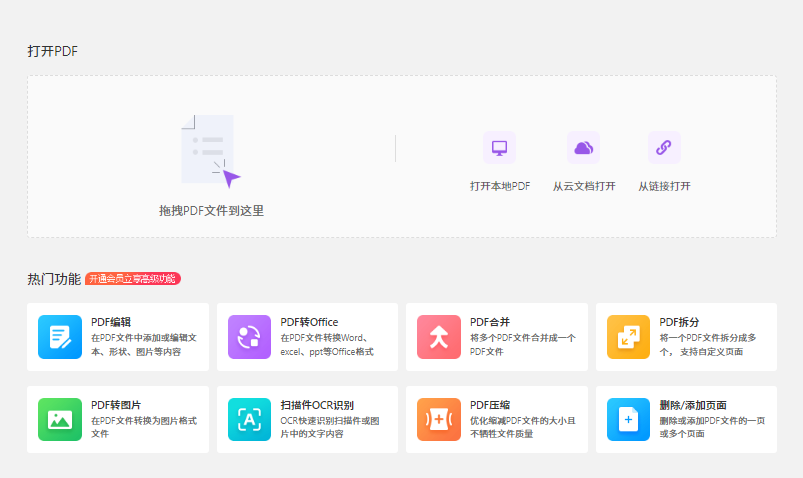
ps编辑pdf怎么操作?
用PS打开PDF文件,在弹出的打开命令中选择PDF文件。
打开后,会弹出导入PDF对话框,这里面显示的是要处理的PDF文件的默认宽度、高度和分辨率等信息,不做数据修改,点击“确定”。
PDF文件打开后,单击文字工具,添加自己想要的文字。
最后编辑完后保存为PDF文件,在保存的文件夹中就可以看到编辑PDF后的效果了。
如何裁剪PDF文件的大小?
1、网页打开福昕云编辑,点击打开文件来打开想要裁剪的PDF文件。
2、打开文件后,在顶部导航栏找到良娃“编辑”,点击“页面裁剪”。大家可以发现该软件还有很多PDF编辑功能。
3、大家根据自己的需求进行裁剪后,点击“完成”键即可。
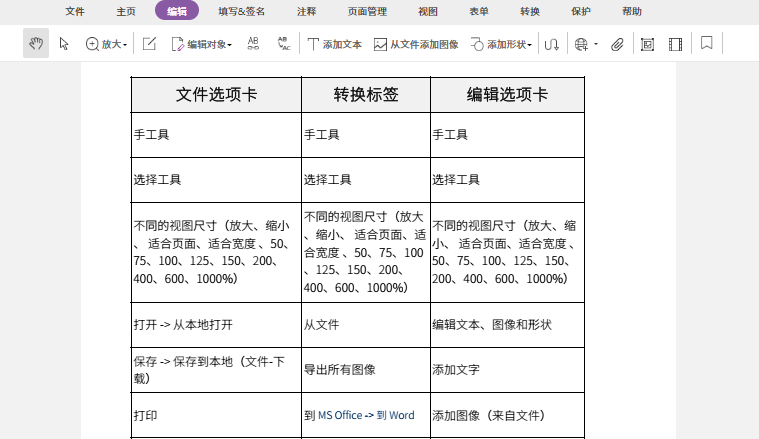
以上就是小编分享的“ps编辑pdf怎么操作?如何裁剪PDF文件的大小?”全部内容。总之,Photoshop作为一款强大的图像编辑工具,在编辑PDF文件的过程中能够发挥最大的优势。同时,裁剪PDF文件大小也非常简单,可以通过福昕云编辑软件轻松实现,它还可以支持其他的格式哦!
上一篇
如何编辑pdf中的文字?如何压缩pdf文件大小

福昕PDF云编辑
- PDF编辑(241)
- 如何编辑PDF(229)
- pdf编辑器(212)
- PDF在线编辑(143)
- PDF如何编辑(139)
- 如何进行PDF编辑(138)
- 怎么编辑PDF(117)
- pdf编辑方法(115)
- 怎样编辑pdf(106)
- PDF编辑工具(97)
- 在线编辑pdf(78)
- pdf编辑软件(77)
- pdf编辑教程(65)
- PDF怎么编辑(61)
- 在线PDF编辑(56)
- 编辑PDF(54)
- pdf编辑方式(48)
- 快速编辑pdf(48)
- 免费编辑pdf(40)
- pdf编辑如何做(36)
- 快速pdf编辑(36)
- 如何进行PDF在线编辑(36)
- pdf编辑怎样做(34)
- 免费pdf编辑(31)
- 如何在线编辑PDF(30)
- pdf编辑怎么做(28)
- pdf怎样编辑(28)
- 怎么在线编辑pdf(27)
- pdf编辑怎么操作(26)
- pdf编辑如何搞定(26)
- 1.怎样在pdf上编辑文字?pdf编辑工具哪款简单好用呢?
- 2.pdf编辑在线转换器能够实现哪些功能?如何选择一个安全可靠的pdf编辑在线转换器?
- 3.用什么编辑pdf?pdf如何修改文字内容?
- 4.pdf压缩到指定大小 mac如何实现?如何缩小pdf文件大小且保持清晰度?
- 5.pdf编辑器使用方法是什么?如何删除pdf页面?
- 6.pdf编辑器怎么编辑图片?图片上怎么添加文字内容?
- 7.Word如何转PDF?将图片转换成PDF?
- 8.免费PDF编辑在线操作方法是什么?PDF编辑在线软件哪款效率高?
- 9.福昕pdf编辑器编辑文档的步骤是什么?pdf文件怎么合并?
- 10.福昕云编辑真的好用吗?福昕阅读器怎么编辑pdf?
- 11.如何免费的在线pdf编辑?pdf文档线上办公有什么优势?
- 12.怎样让pdf文件在线编辑?如何选择pdf编辑工具?
- 13.福昕在线编辑pdf怎么操作?如何编辑处理的pdf文件?
- 14.福昕pdf专业编辑器哪个好?pdf页面大小如何修改
- 15.很难找到pdf软件免费在线编辑的工具吗?怎么编辑文档内容?
- 16.有什么好用的编辑PDF工具推荐吗?如何选择适合自己的编辑PDF工具?
- 17.捷速pdf编辑器是一款什么样的软件?福昕云编辑功能如何?
- 18.批量PDF转图片哪种方法效果好?pdf文件旋转的方法是什么?
- 19.好用的mac pdf编辑器是哪款?如何编辑pdf文件?
- 20.pdf文件编辑器下载哪个?如何编辑pdf文字?